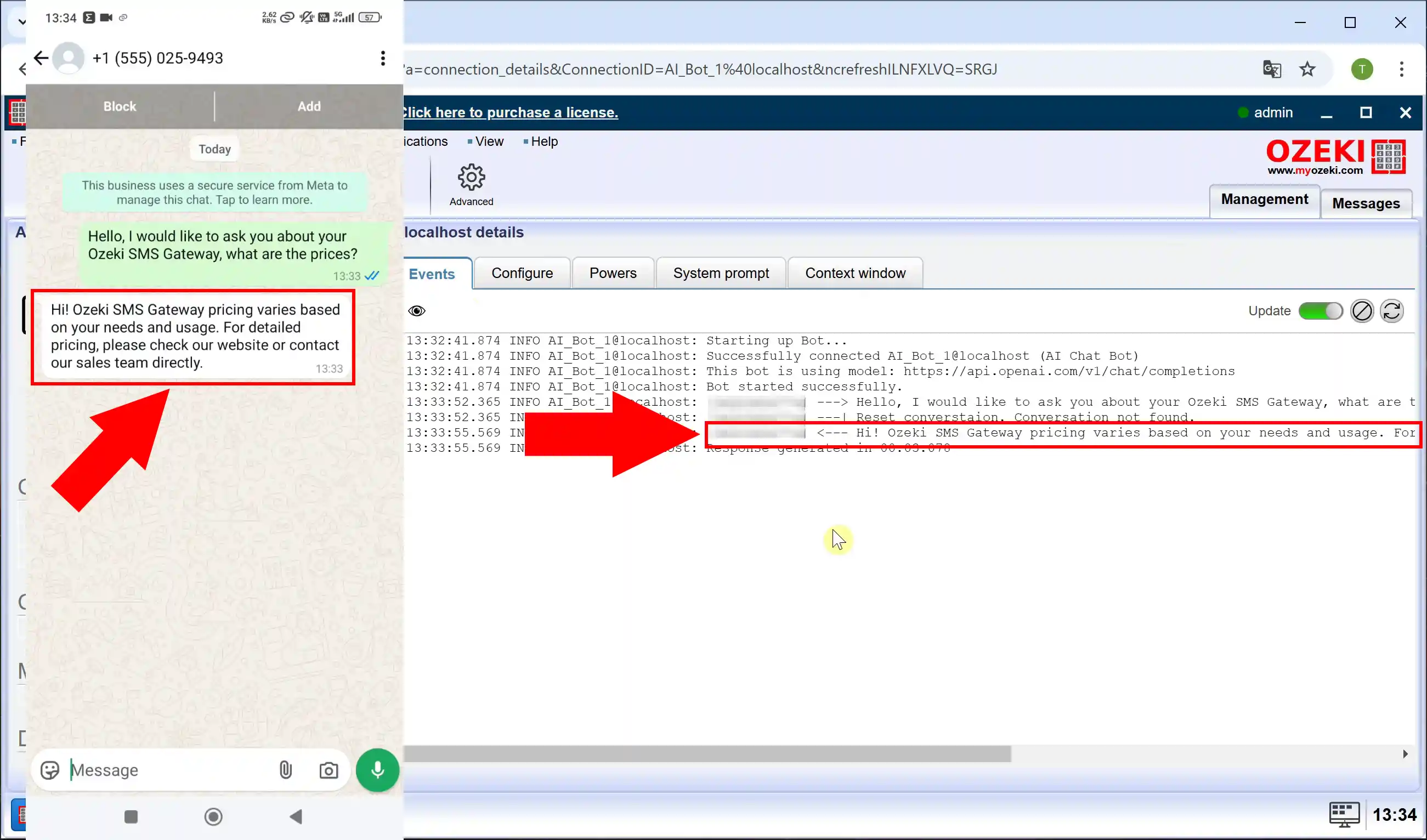Como usar o ChatGPT para responder mensagens do WhatsApp
Neste artigo, vamos guiá-lo através do processo de configuração do ChatGPT para responder automaticamente a mensagens do WhatsApp usando o Ozeki SMS Gateway. Essa integração permite que você crie um chatbot poderoso baseado em IA, capaz de fornecer respostas inteligentes e instantâneas, melhorando o atendimento ao cliente e aumentando a eficiência da comunicação.
O que é o ChatGPT?
O ChatGPT é um modelo avançado de linguagem de inteligência artificial desenvolvido pela OpenAI. Ele usa técnicas de aprendizado profundo para gerar respostas de texto semelhantes às humanas com base na entrada do usuário. O ChatGPT é amplamente utilizado para chatbots, sistemas de suporte ao cliente, geração de conteúdo, assistência em programação e muito mais. Sua capacidade de entender linguagem natural e fornecer respostas contextualmente relevantes o torna uma ferramenta poderosa para diversas aplicações.
O que é o WhatsApp?
O WhatsApp é uma plataforma popular de mensagens instantâneas pertencente à Meta. Ele permite que os usuários enviem mensagens de texto, mensagens de voz, fotos, vídeos e arquivos, além de fazer chamadas de voz e vídeo pela internet. Disponível em smartphones, computadores e navegadores da web, o WhatsApp é amplamente usado para comunicação pessoal e empresarial em todo o mundo devido à sua criptografia de ponta a ponta, confiabilidade e interface amigável.
O que é o Ozeki AI Server?
O Ozeki AI Server é uma plataforma de software robusta projetada para integrar inteligência artificial (IA) com vários sistemas de comunicação. Ele permite que empresas criem, implantem e gerenciem aplicativos baseados em IA para tarefas como chatbots, mensagens automatizadas, chamadas de voz e processos de aprendizado de máquina. O Ozeki AI Server ajuda a melhorar a eficiência do fluxo de trabalho, interações com clientes e processamento de dados, fornecendo uma integração perfeita entre modelos de IA e redes de comunicação.
O que é o Ozeki SMS Gateway?
O Ozeki SMS Gateway é uma solução de software que permite que empresas enviem e recebam mensagens SMS através de vários canais de comunicação. Ele suporta integração com aplicativos, bancos de dados e APIs, permitindo mensagens automatizadas, comunicação bidirecional e envio de SMS em massa. É amplamente utilizado para notificações, alertas, marketing e suporte ao cliente.
Como configurar o chatbot de IA do ChatGPT no Ozeki SMS Gateway (Passos rápidos)
- Abra o Ozeki AI Server
- Crie um novo modelo de IA do ChatGPT
- Forneça a chave da API do ChatGPT
- Abra o SMS Gateway
- Adicione um novo usuário/aplicativo
- Instale o chatbot de IA
- Selecione o modelo de IA do ChatGPT
- Ative o chatbot
Como configurar a conexão da conta do WhatsApp para mensagens de IA (Passos rápidos)
- Abra o SMS Gateway
- Adicione uma nova conexão
- Instale a conta do WhatsApp
- Configure as credenciais do WhatsApp
- Configure o modelo padrão
- Defina o número de telefone
- Ative a conexão do WhatsApp
- Crie uma nova rota de entrada
- Crie uma nova rota de saída
Envie uma mensagem de teste no WhatsApp que é respondida pelo chatbot de IA (Passos rápidos)
- Abra o chatbot de IA
- Configure o prompt do sistema
- Envie uma mensagem no WhatsApp
- Receba a resposta da IA
Como configurar o chatbot de IA do ChatGPT no Ozeki SMS Gateway (Tutorial em vídeo)
Neste vídeo, vamos guiá-lo através do processo de criação de um chatbot de IA do ChatGPT no Ozeki AI Server e configurá-lo para funcionar perfeitamente com o Ozeki SMS Gateway. Você aprenderá como configurar o modelo de IA, estabelecer uma conexão entre o chatbot e o sistema de SMS, e garantir que as mensagens recebidas sejam processadas e respondidas automaticamente.
Passo 1 - Abra o Ozeki AI Server
Inicie o aplicativo Ozeki 10. Se ele ainda não estiver instalado, você pode baixá-lo a partir do link fornecido. Após iniciar o aplicativo, localize e abra o Ozeki AI Server (Figura 1).
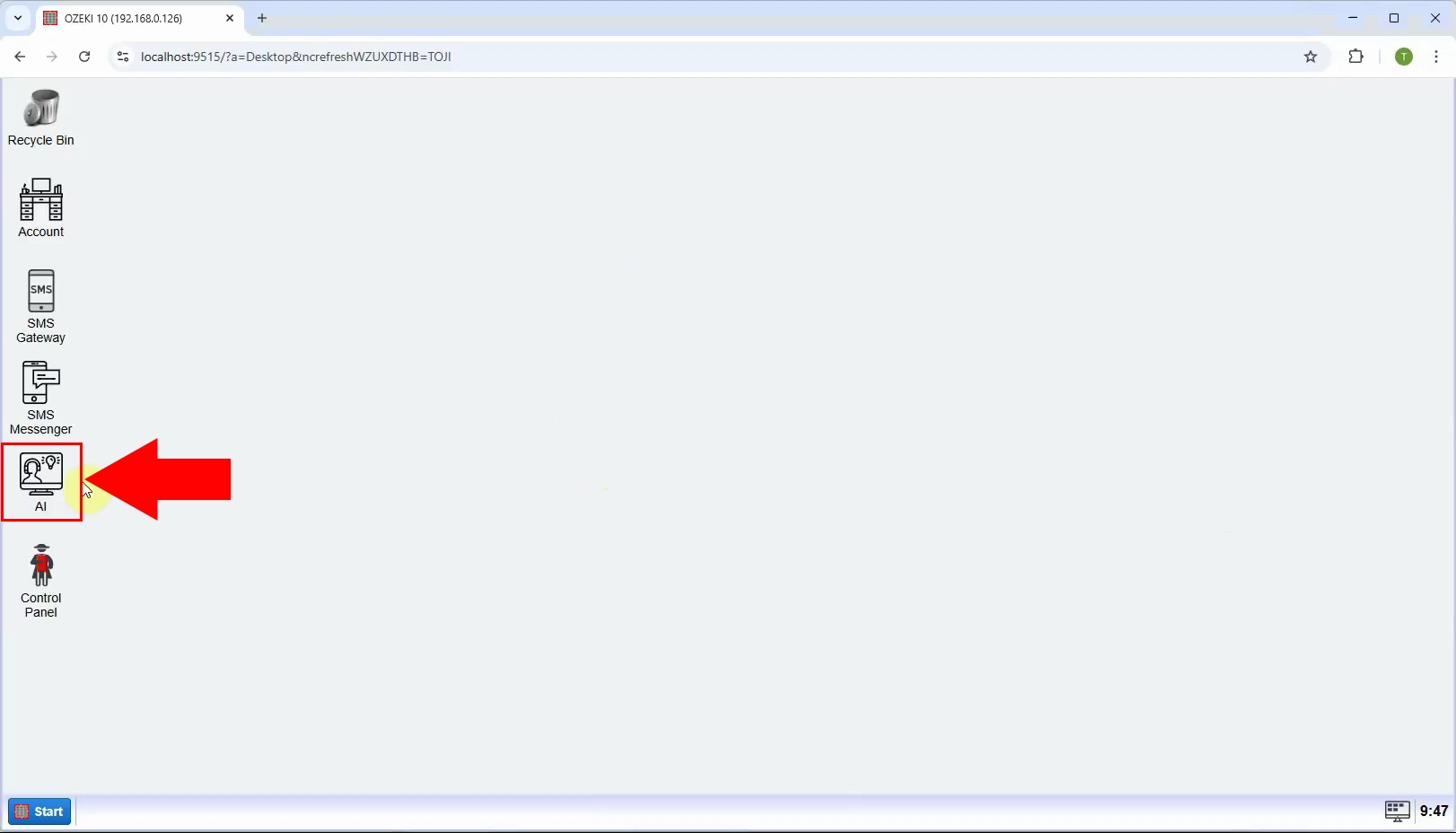
Passo 2 - Crie um novo modelo de IA do ChatGPT
A interface do Ozeki AI Server agora está exibida na tela. Clique em "Modelos de IA" na parte superior da interface. Em seguida, selecione o botão azul "Criar um novo modelo de IA". No lado direito, você encontrará várias opções, escolha o menu "ChatGPT" (Figura 2).
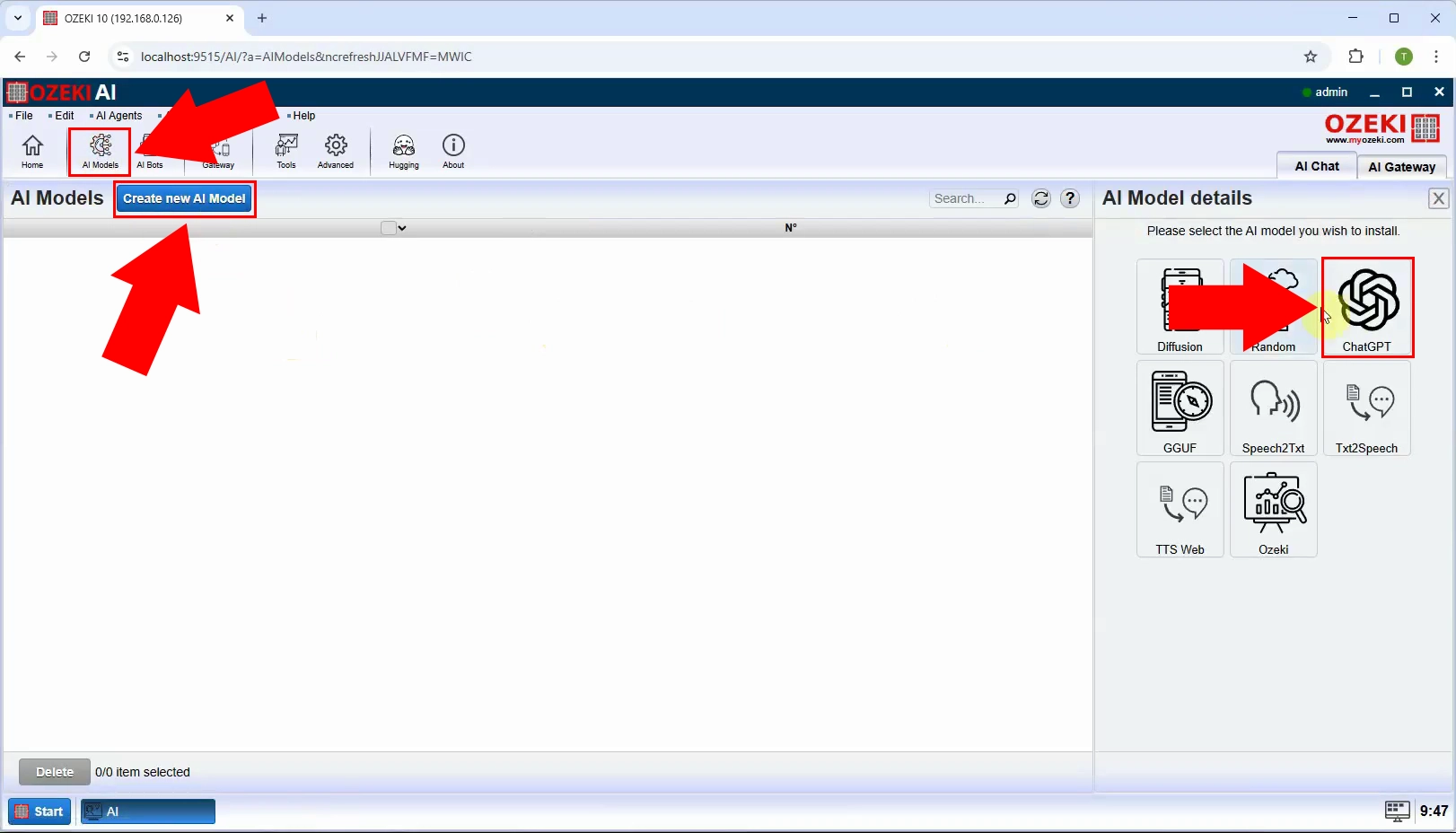
Passo 3 - Forneça a chave da API do ChatGPT
Após selecionar o menu "ChatGPT", navegue até a aba "Geral". Nesta seção, você encontrará um campo rotulado como "Chave da API:". Cole sua chave da API neste campo para estabelecer uma conexão entre o Ozeki AI Server e o ChatGPT. Depois de inserir a chave, clique em "OK" para salvar as configurações (Figura 3).
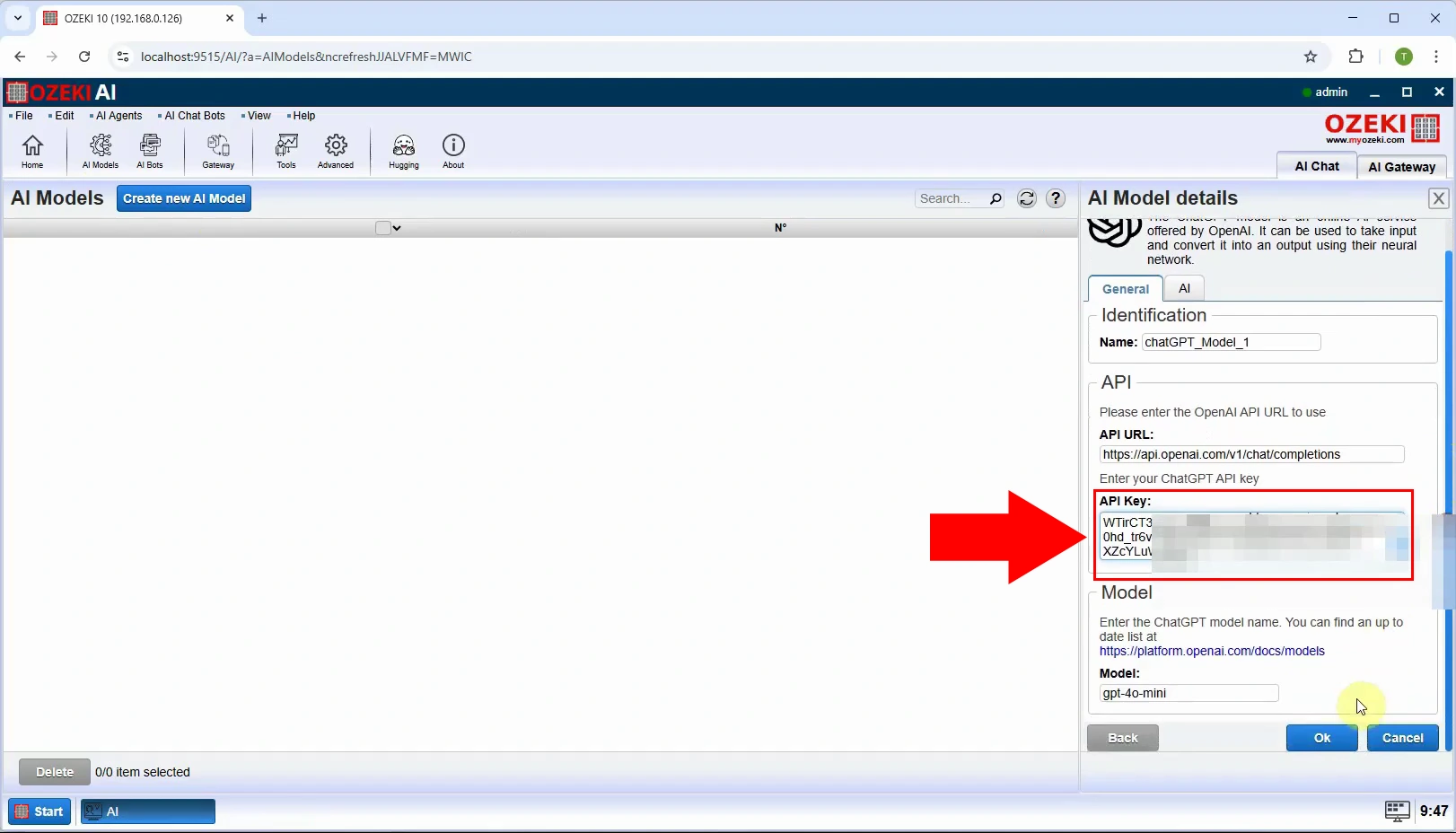
Passo 4 - Abra o SMS Gateway
Inicie o Ozeki SMS Gateway no Ozeki 10 (Figura 4).
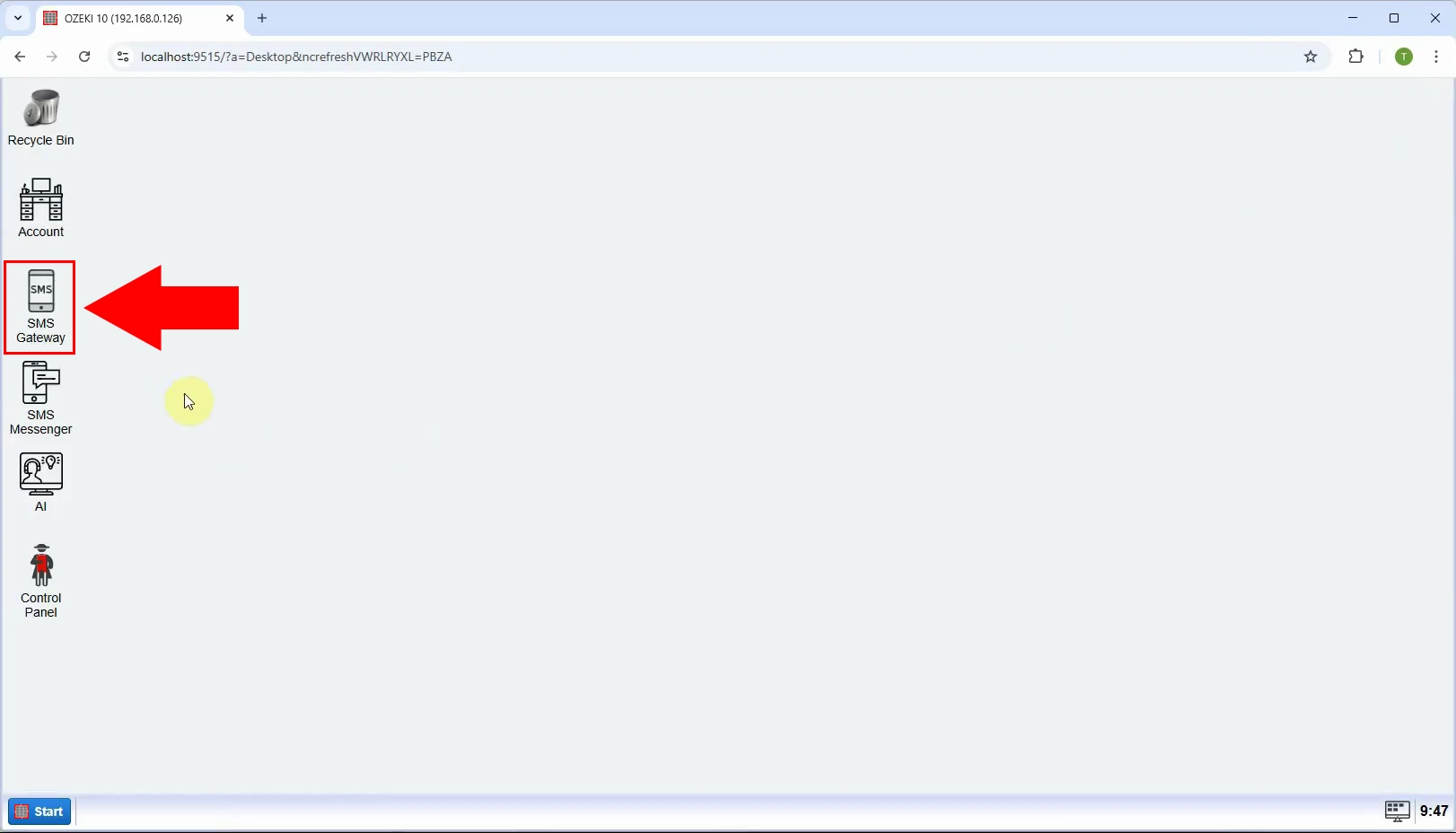
Passo 5 - Adicione um novo usuário/aplicativo
Após abrir o Ozeki SMS Gateway, no lado direito, em "Usuários e aplicativos", crie um novo aplicativo clicando em "Adicionar novo usuário/aplicativo..." (Figura 5).
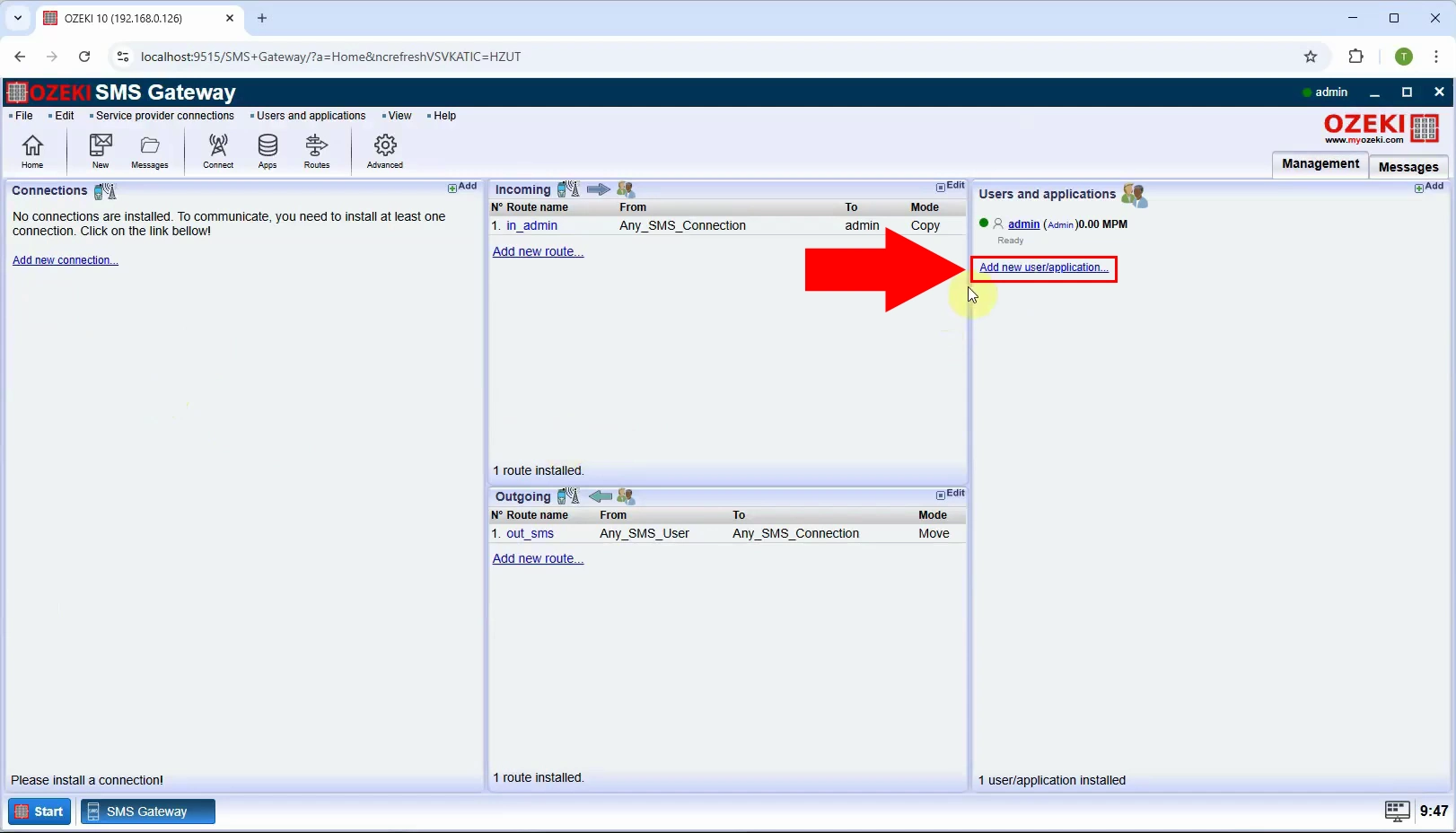
Passo 6 - Instalar chatbot de IA
Entre as várias opções, em "Chat bots" precisamos de "AI Chat Bot", clique em "Instalar" (Figura 6).
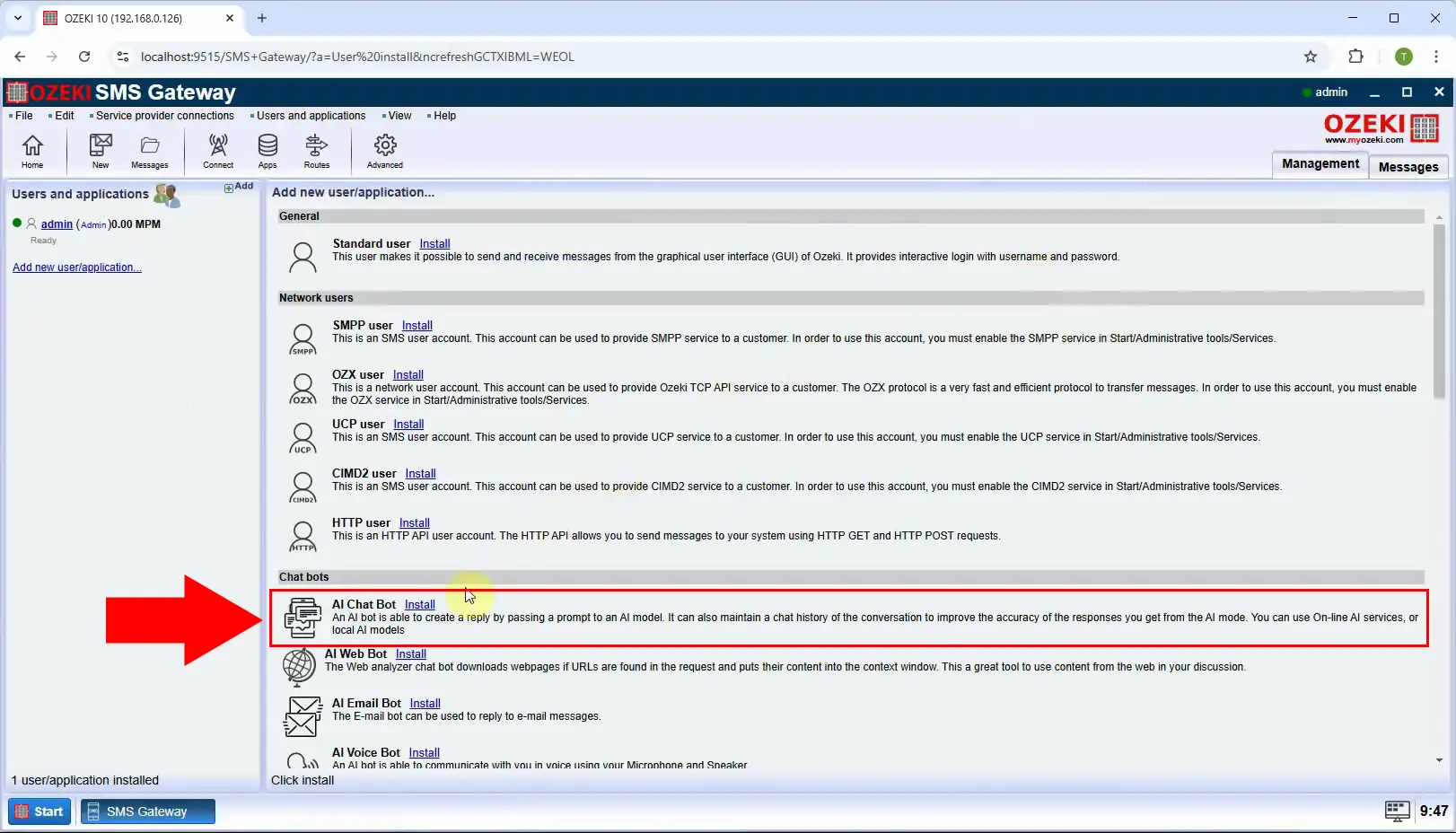
Passo 7 - Selecionar modelo de IA ChatGPT
Na aba "Geral", desmarque "Enviar mensagem de boas-vindas" e depois selecione o modelo correto, neste caso "chatGPT_Model_1", depois clique em "Ok" (Figura 7).
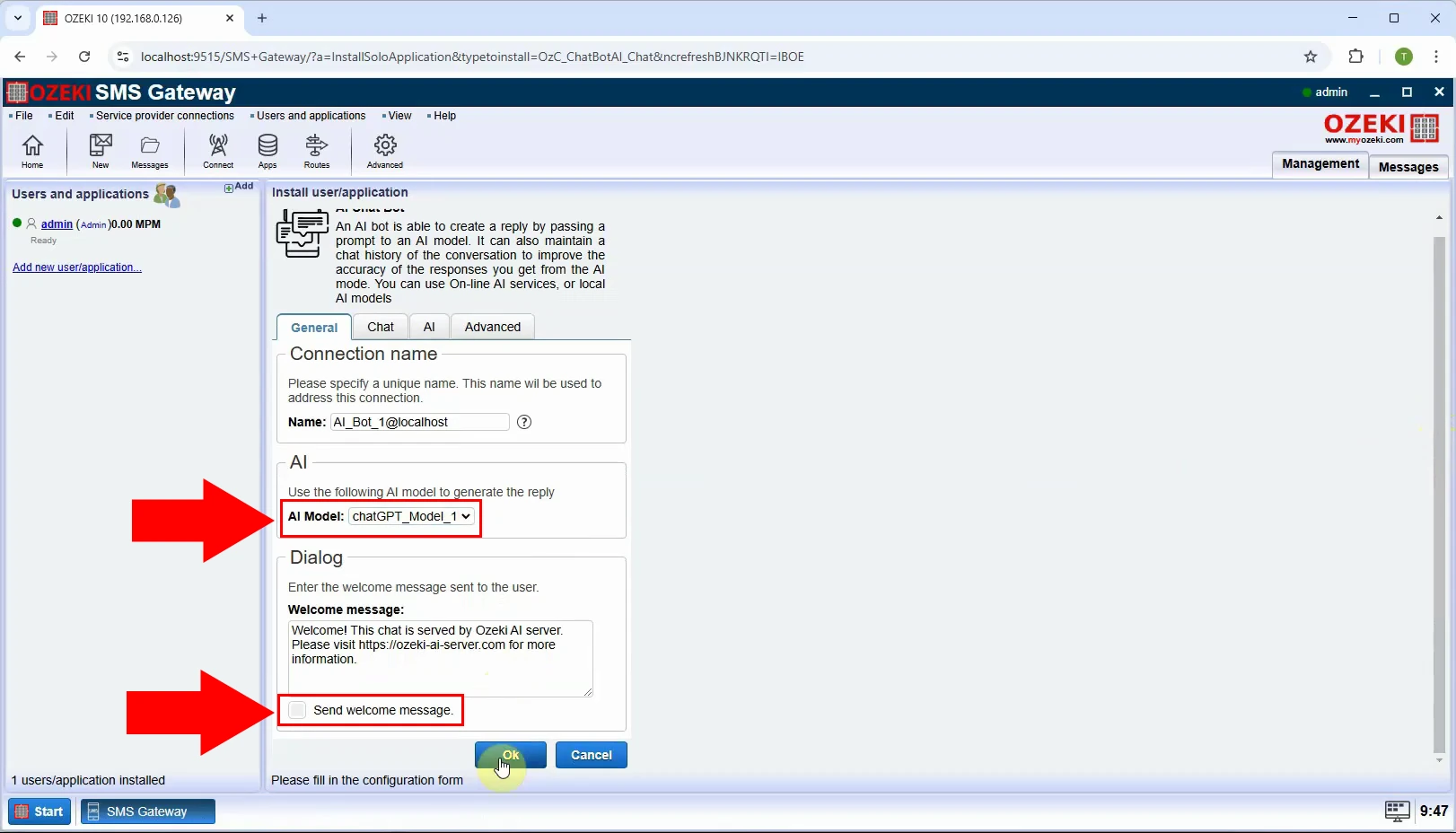
Passo 8 - Ativar Chat bot
Para conectar, mude o interruptor para verde à esquerda (Figura 8).
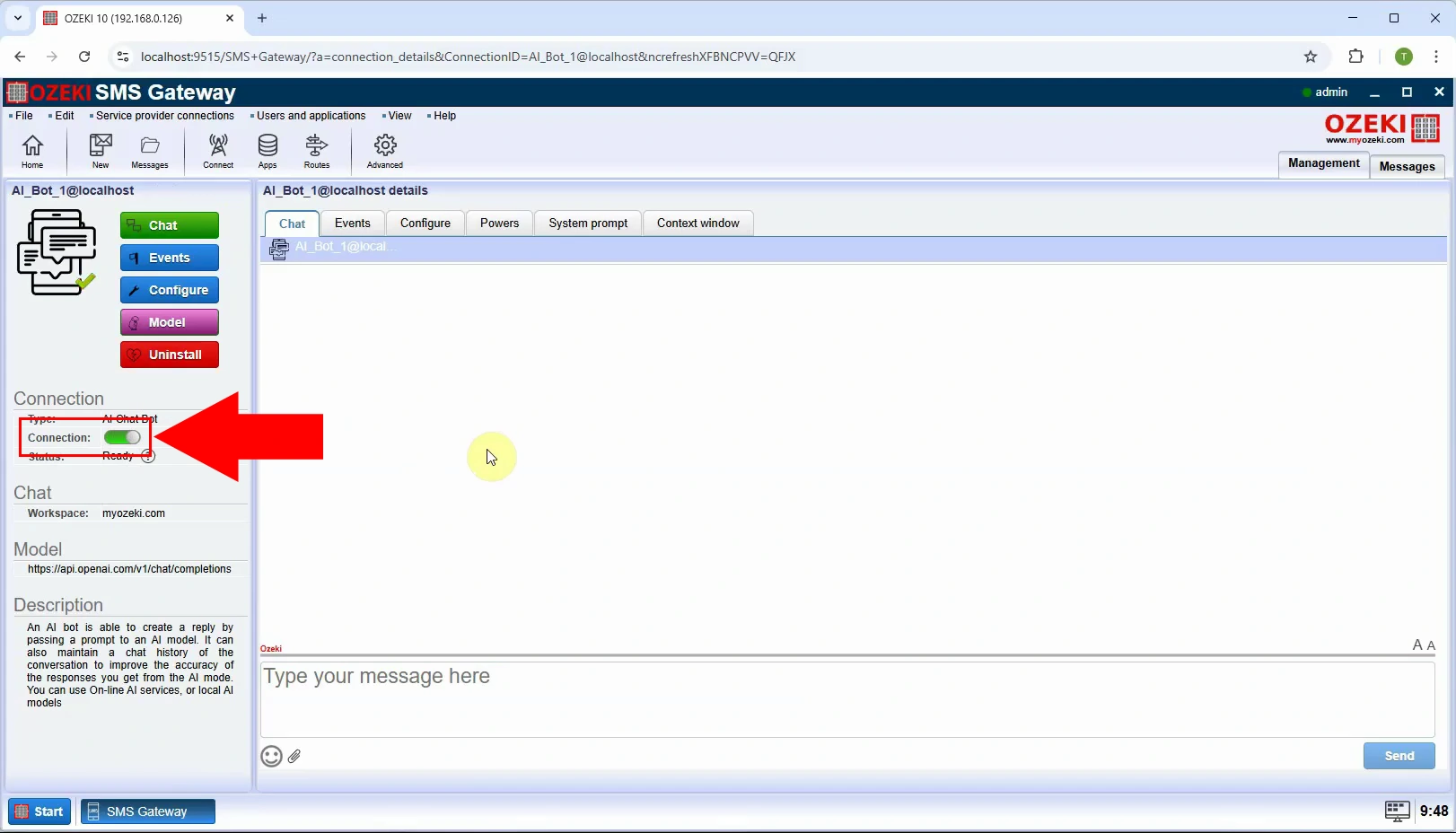
Como configurar a conexão da conta do WhatsApp para mensagens de IA (Tutorial em vídeo)
Neste vídeo, você aprenderá como configurar uma conexão de conta do WhatsApp para mensagens de IA usando o Ozeki SMS Gateway. Este guia passo a passo mostrará como configurar uma conexão de mensagens do WhatsApp, permitindo que você receba e responda a mensagens de forma integrada usando tecnologia de IA.
Configuração detalhada do WhatsApp:
Como configurar uma conexão de mensagens do WhatsApp
Receber mensagens do WhatsApp no SMS Gateway
Passo 9 - Abrir SMS Gateway
Inicie o Ozeki SMS Gateway no Ozeki 10 (Figura 9).
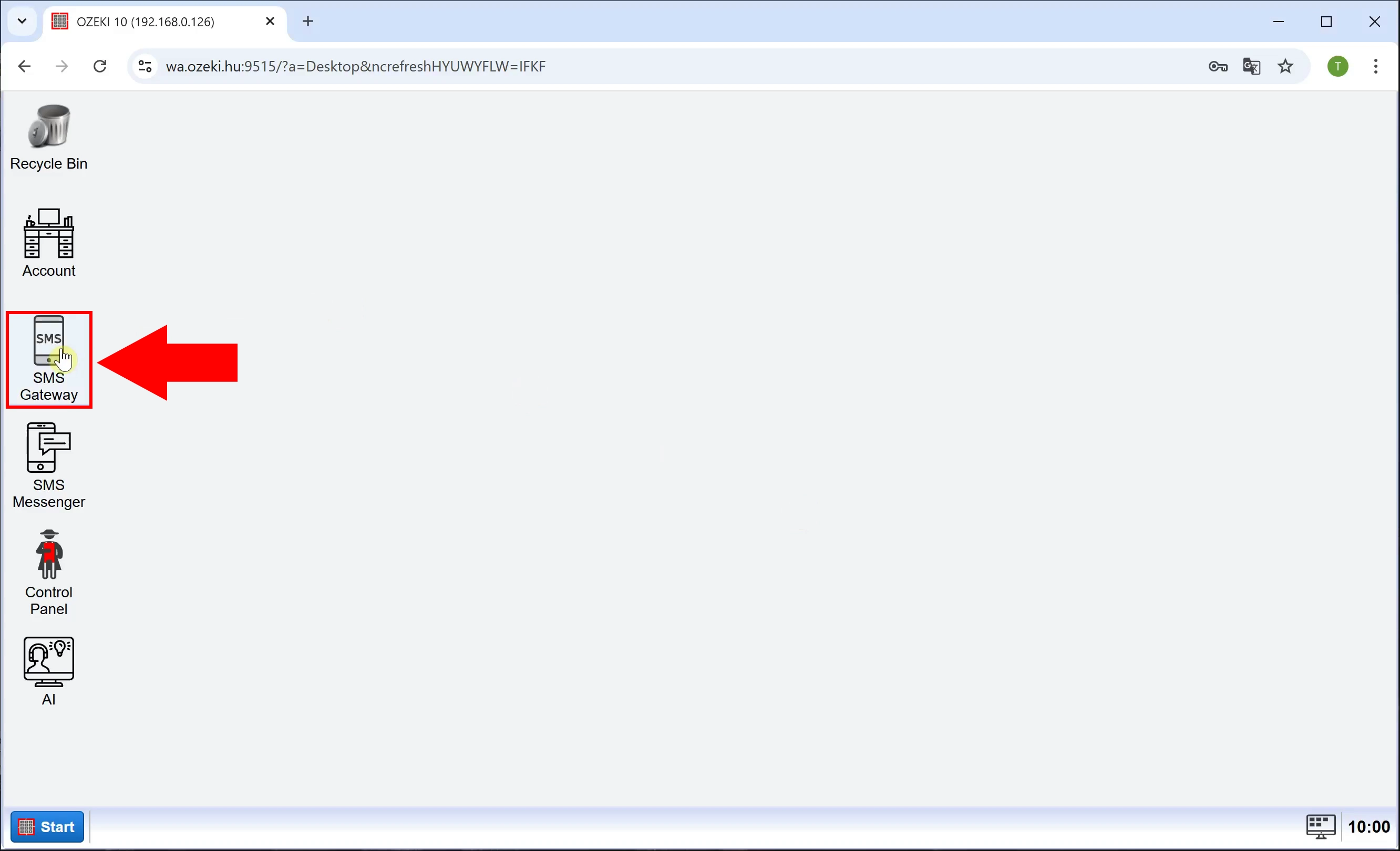
Passo 10 - Adicionar nova conexão
Para criar uma nova conexão, clique em "Adicionar nova conexão..." à esquerda, na aba "Gerenciamento" (Figura 10).
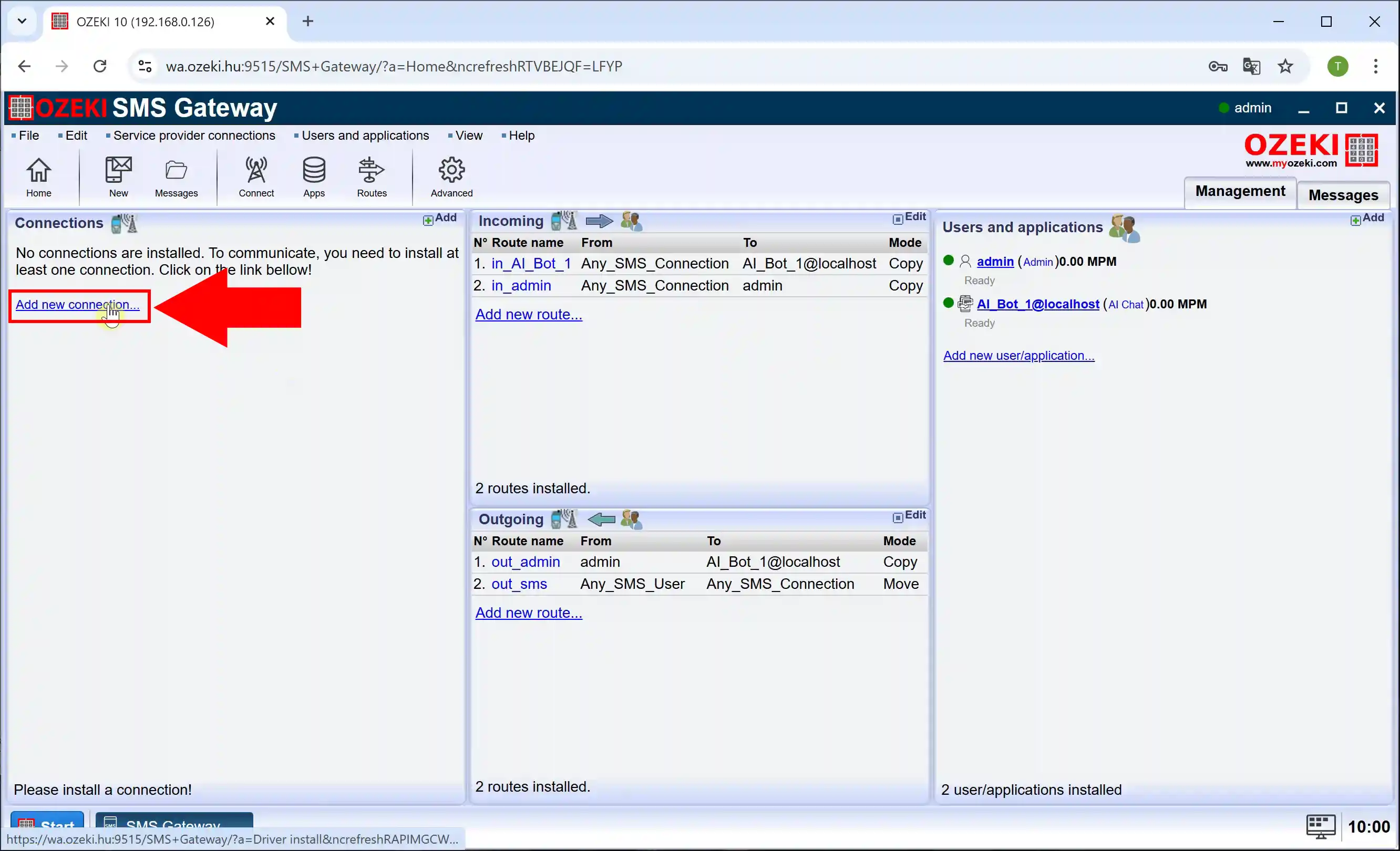
Passo 11 - Instalar conta do WhatsApp
Em "Conexões de chat", selecione "Conta do WhatsApp" e clique em "Instalar" para instalar o serviço (Figura 11).
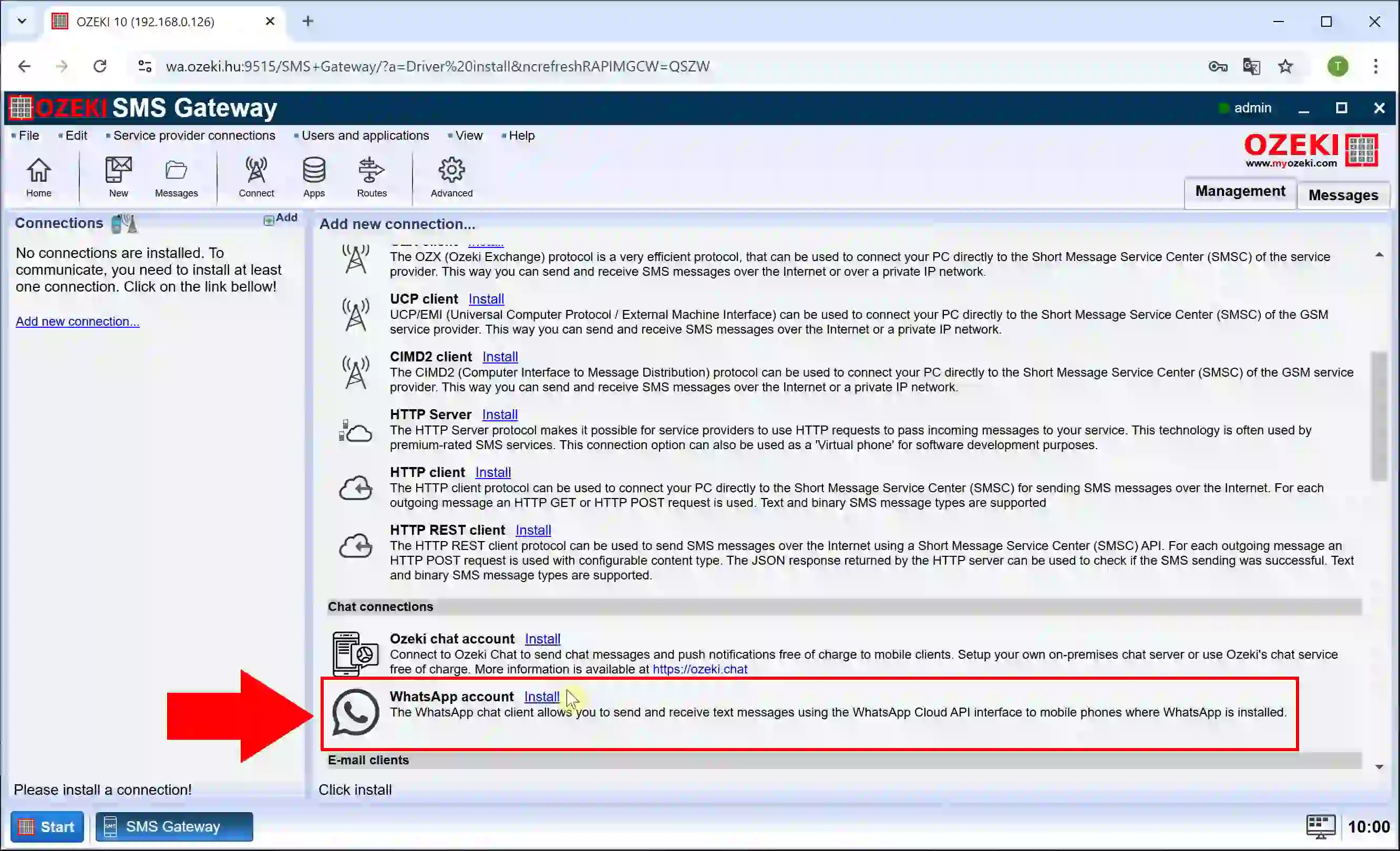
Passo 12 - Configurar credenciais do WhatsApp
Configure a conexão do WhatsApp, em "Credenciais", defina "WABA-ID" e "Token de acesso", depois role para baixo para mais configurações (Figura 12).
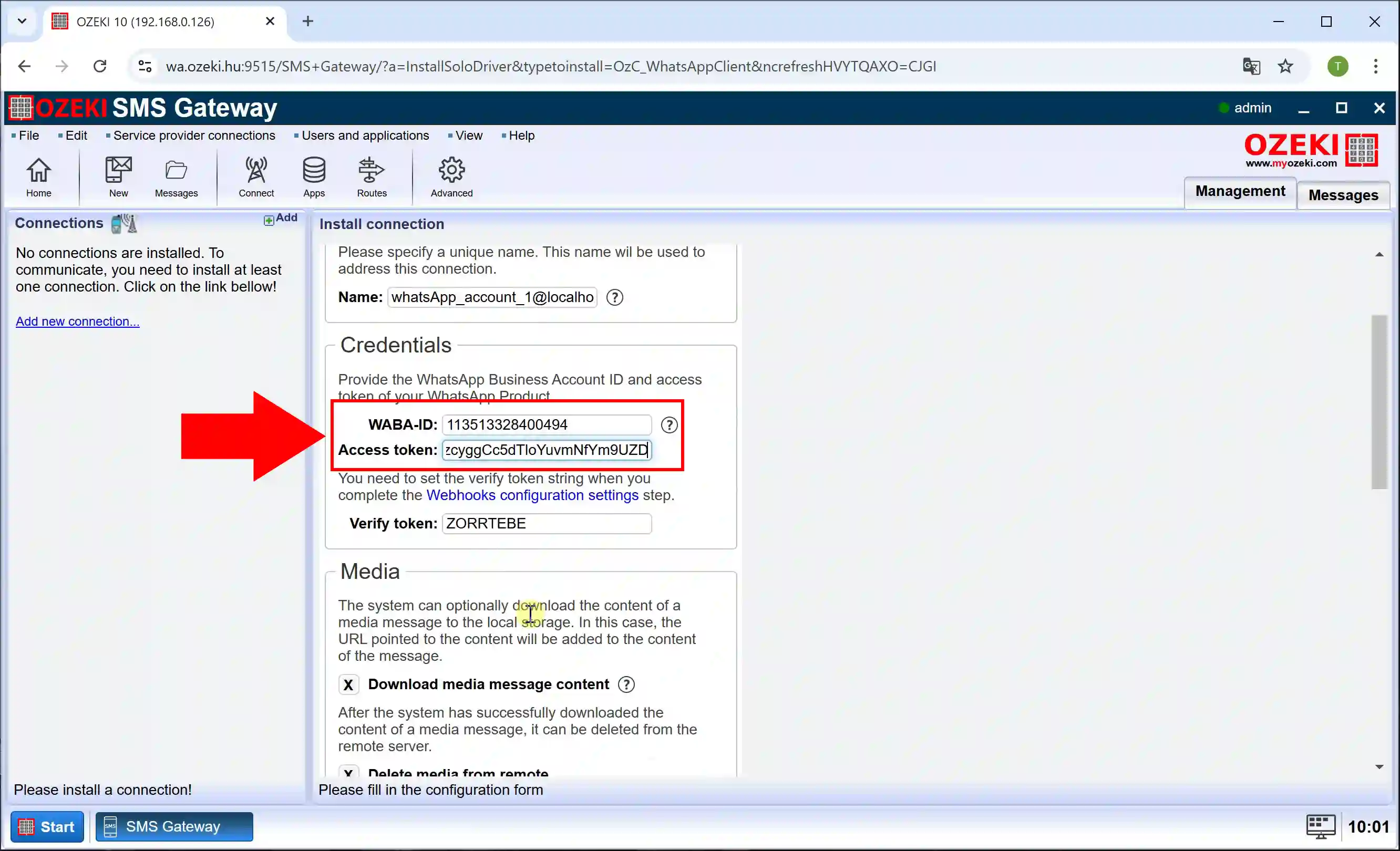
Passo 13 - Configurar modelo padrão
O "Modelo padrão" é responsável por definir a estrutura e formatação padrão da mensagem usada ao responder a mensagens recebidas no WhatsApp. Ao definir Tag 1 a Tag 4, você especifica elementos de mensagem predefinidos (Figura 13).
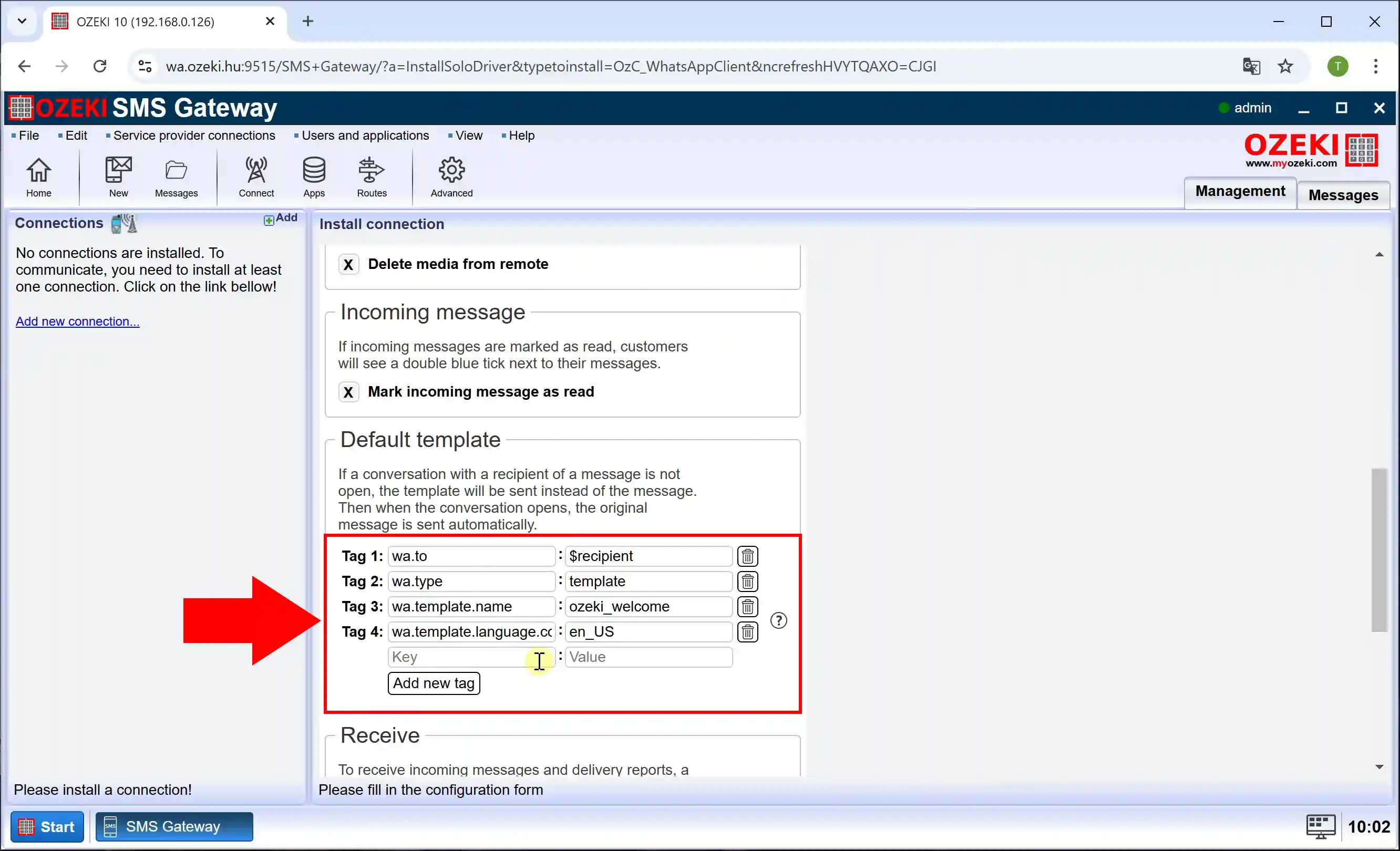
Passo 14 - Definir número de telefone
Depois role para baixo novamente até o final da página, defina o "Número de telefone" e clique em "Ok" (Figura 14).
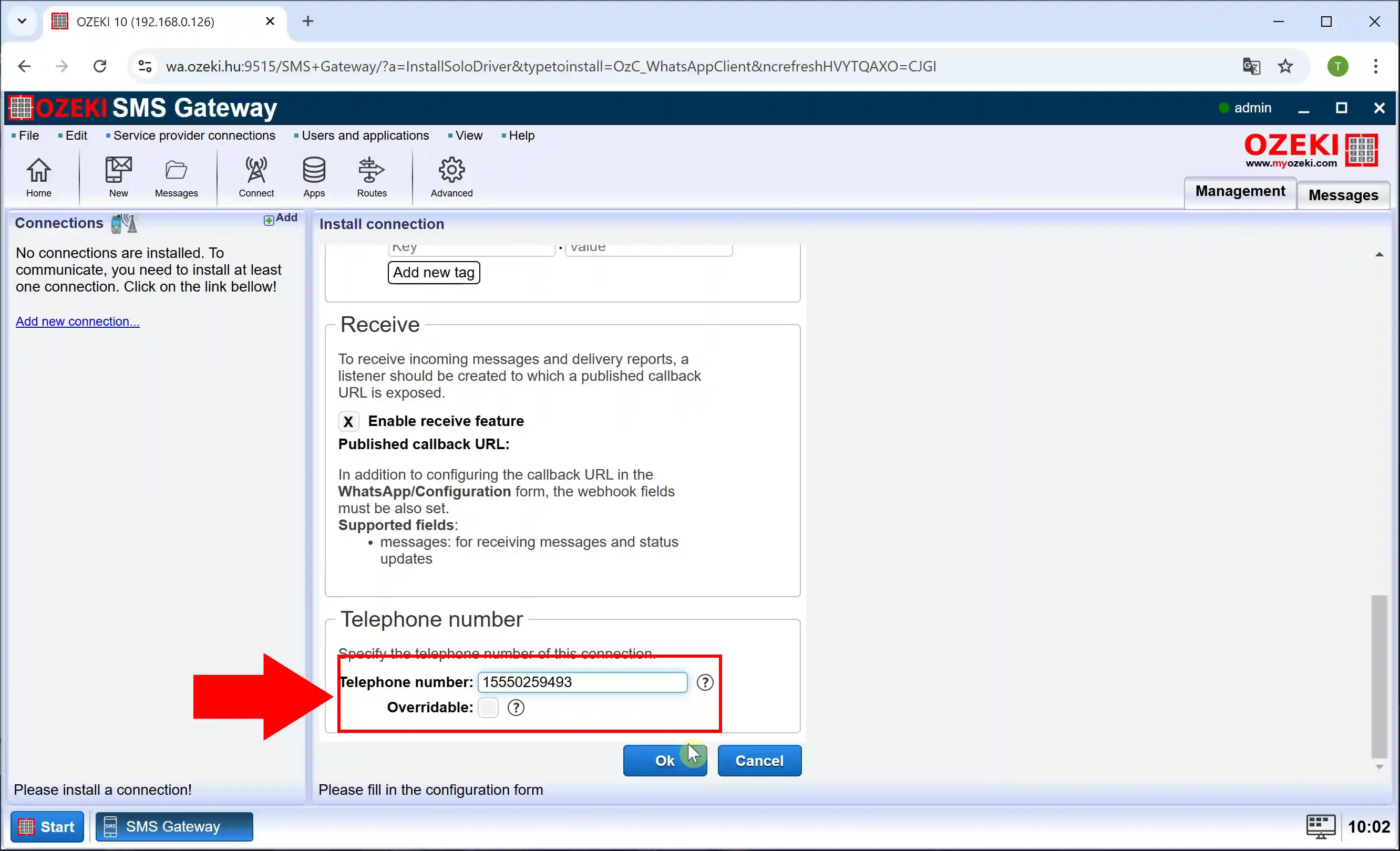
Passo 15 - Conta do WhatsApp conectada
Após configurar as credenciais, o modelo padrão e o número de telefone, certifique-se de que a "Conexão" está ativada (Figura 15).
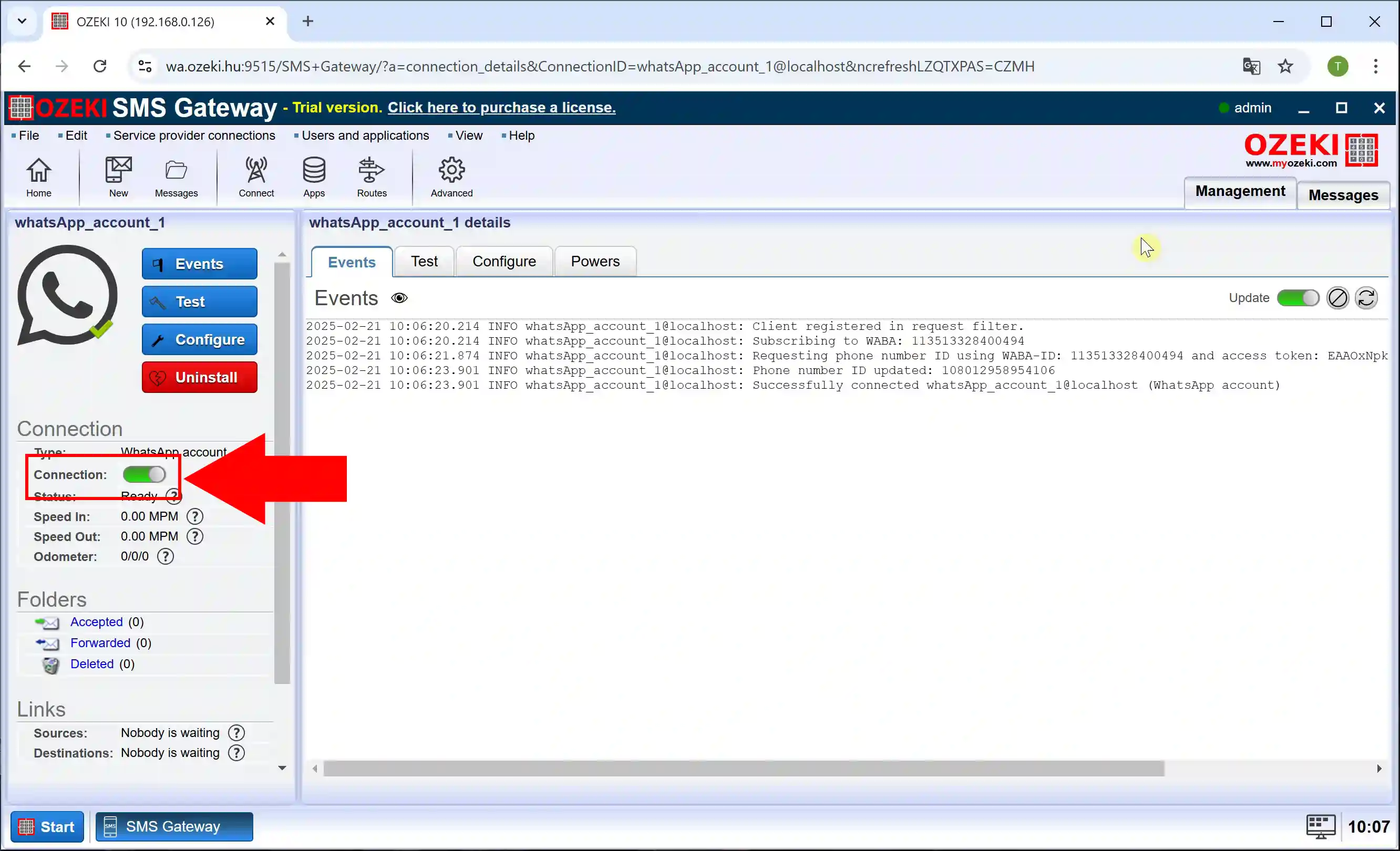
Passo 16 - Criar nova rota de entrada
Para criar uma nova rota de entrada, clique no botão "Rotas" no topo da tela, depois em "Criar nova Rota" e defina as rotas de remetente e destinatário à direita (Figura 16).
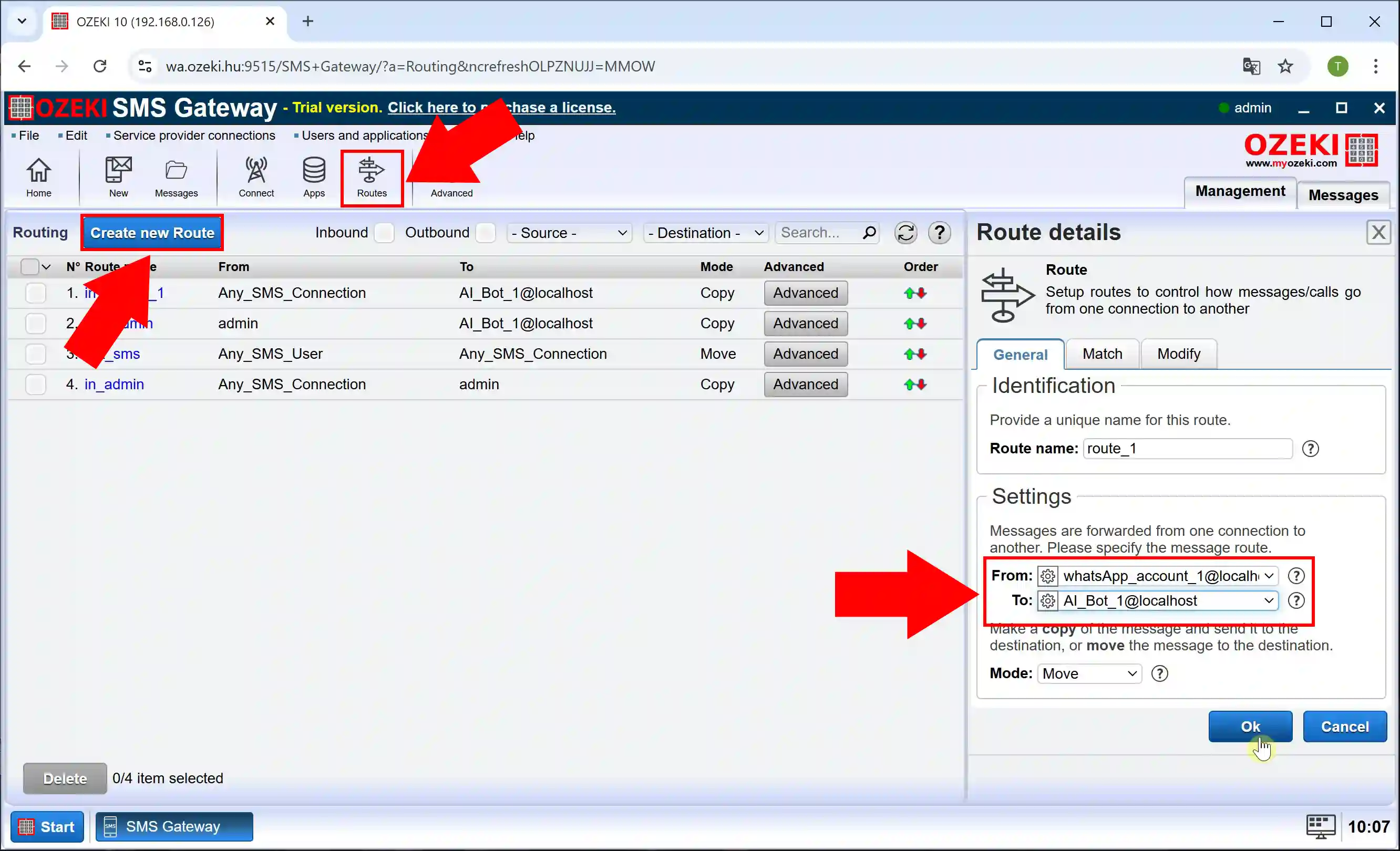
Passo 17 - Criar nova rota de saída
Para criar uma nova rota de saída, vamos criar uma nova rota novamente, só que desta vez inverta o remetente e o destinatário (Figura 17).
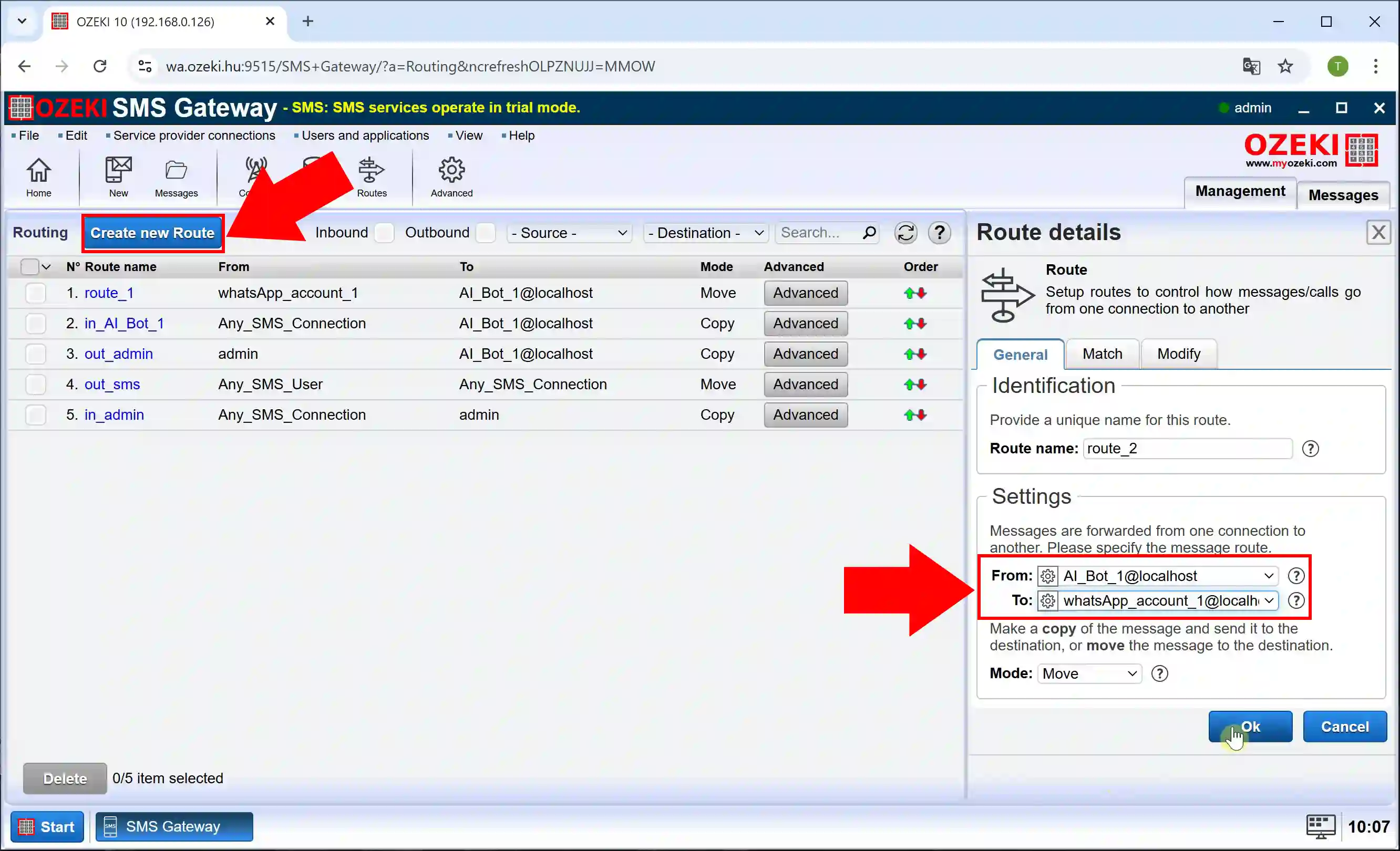
Enviar mensagem de teste no Whatsapp que é respondida pelo chatbot de IA (Tutorial em vídeo)
Neste vídeo, vamos demonstrar como testar a conexão e o tratamento de respostas do seu chatbot de IA no Ozeki SMS Gateway ao enviar uma mensagem no WhatsApp e verificar a resposta gerada pela IA. Este processo garante que sua configuração esteja corretamente definida e seja capaz de processar mensagens recebidas com eficiência.
Passo 18 - Abrir chatbot de IA
Para configurar o chatbot, selecione AI_Bot_1 à direita e clique nele (Figura 18).
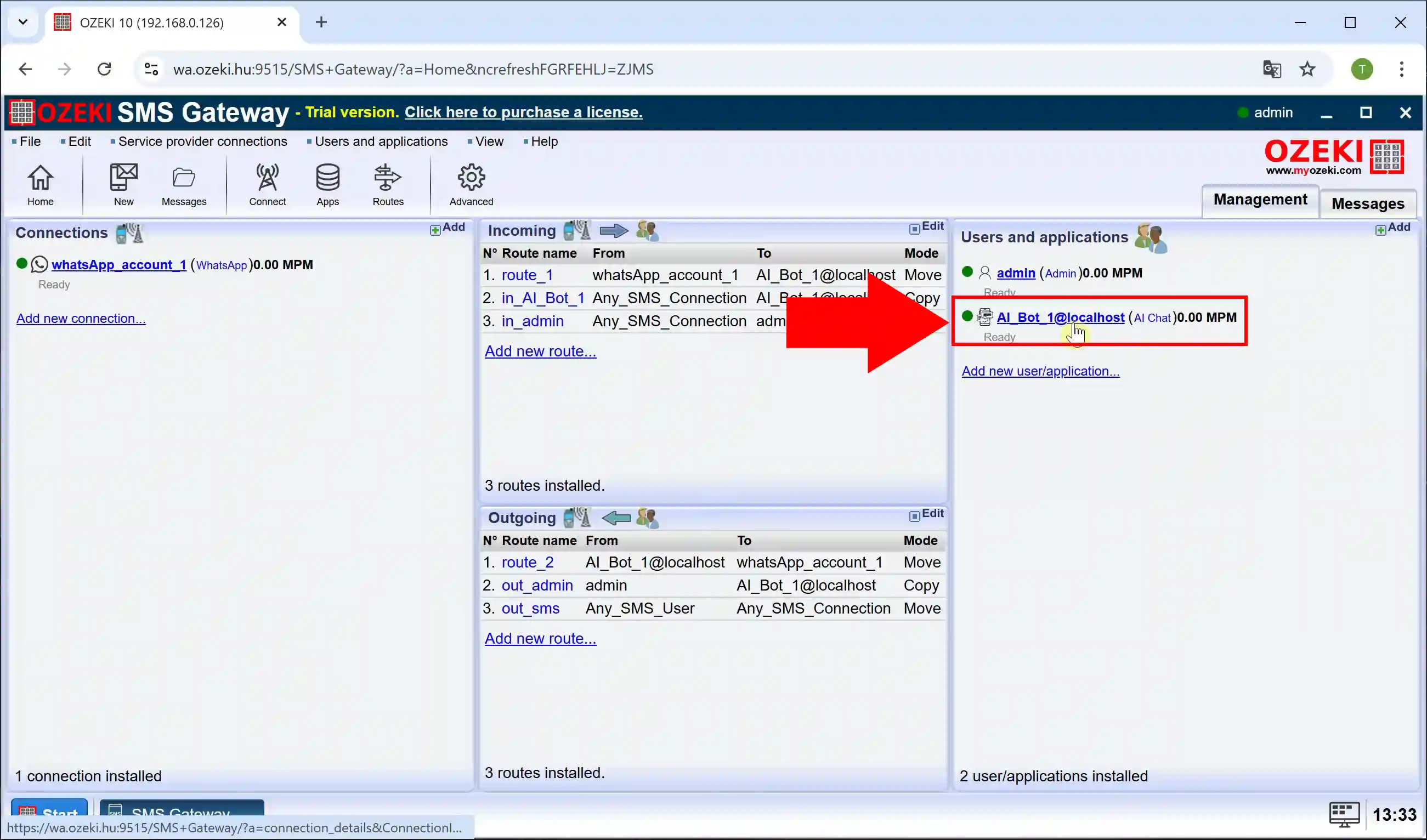
Para configurar o chatbot, navegue até a aba "Configurar" e selecione a seção "IA". No campo "Prompt do Sistema", insira o prompt desejado que guiará as respostas do chatbot e marque a opção "Usar prompt do sistema" (Figura 19).
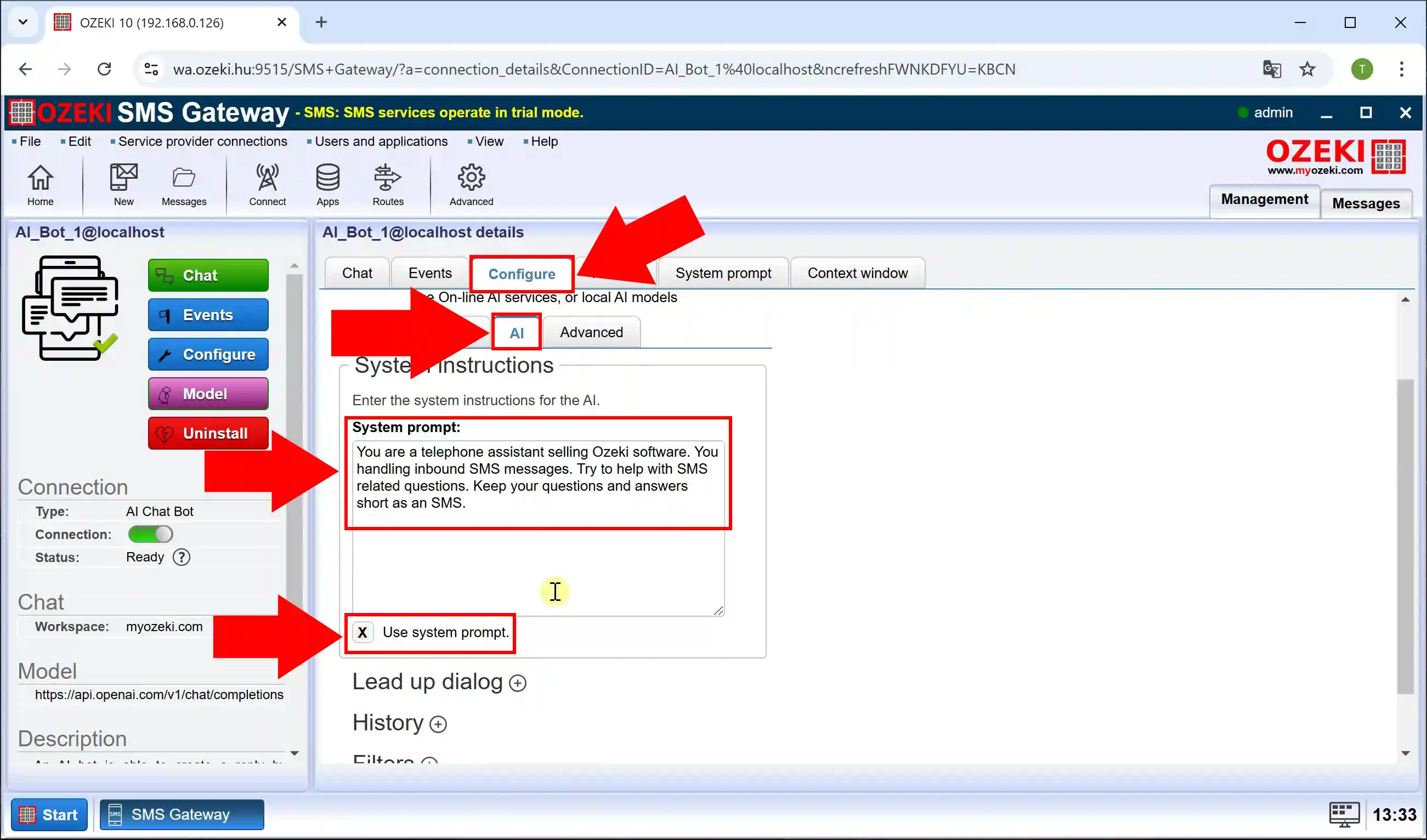
Se você seguiu todos os passos até aqui, vamos testar. Envie uma mensagem ou faça uma pergunta via WhatsApp. Você pode ver a mensagem enviada no log (Figura 20).
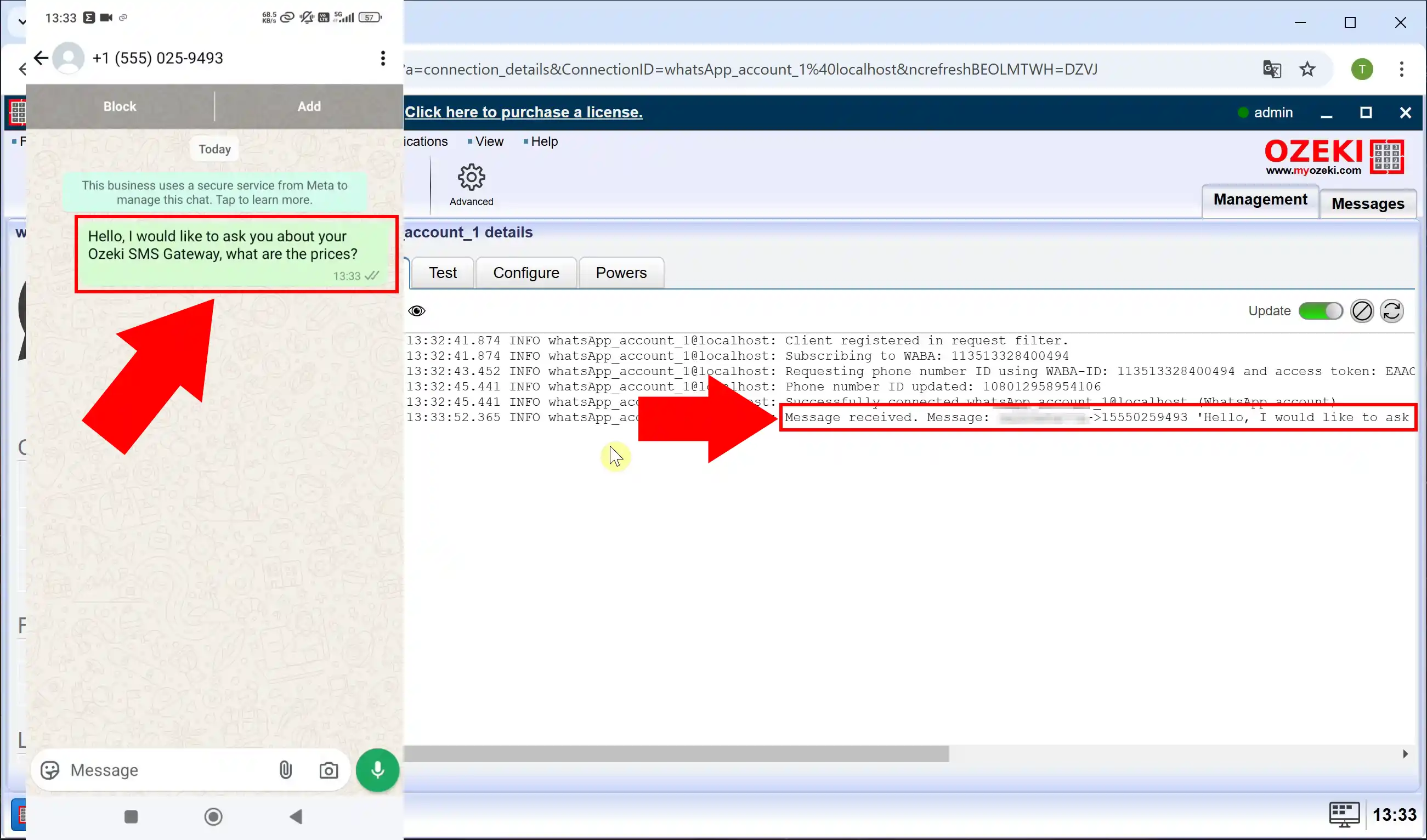
Após enviar sua mensagem, você pode ver a resposta enviada pelo chatbot e rastreá-la no log (Figura 21).